Ứng dụng click chuột tự động thì không phải hiếm nhưng Auto Clicker Assist có thêm tính năng AI khá thú vị, và để biết nó là gì thì chúng ta hãy đọc hết bài viết này.
Auto Clicker Assist hiện đã có sẵn trên Microsoft Store, bạn vào đây hay theo liên kết bên dưới > bấm View in Store > Get để cài đặt.
Auto Clicker Assist có giao diện đẹp mắt và không quảng cáo. Để bắt đầu thiết lập thao tác lcick tự động, bạn làm theo như sau.
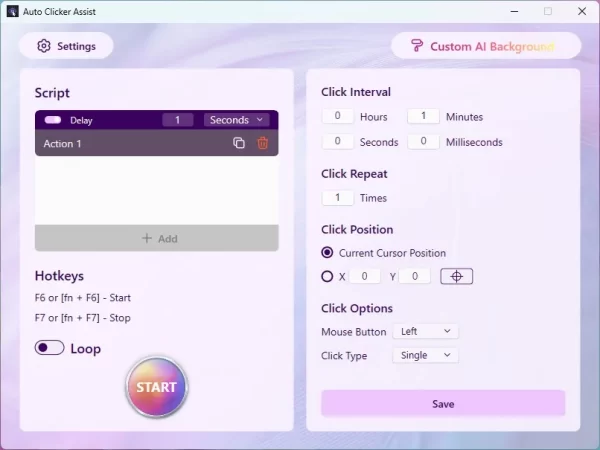 – Bạn bấm Add để tạo một lệnh click tự động.
– Bạn bấm Add để tạo một lệnh click tự động.
– Bạn thiết lập cho lệnh.
+ Click Interval: Bạn chọn khoảng thời gian thao tác click thực hiện.
+ Click Repeat: Bạn chọn số lần click.
+ Click Position: Bạn chọn vị trí thực hiện click như vị trí của con trỏ chuột hiện tại (Current Cursor Position) hay bấm biểu tượng hồng tâm để chọn vị trí cụ thể trên màn hình.
+ Click Options: Bạn chọn nút chuột thực hiện click (chuột trái, phải hay giữa) và kiểu click là một hay đúp.
– Sau cùng, bạn bấm Save để lưu lại.
Bây giờ, bạn có thể bấm nút Start hay phím F6 để thực hiện lệnh. Độ trễ của lệnh click là 1 giây, bạn có thể tắt (nút Delay) hay thay đổi sang phút hay giờ và tùy chỉnh lệnh đó.
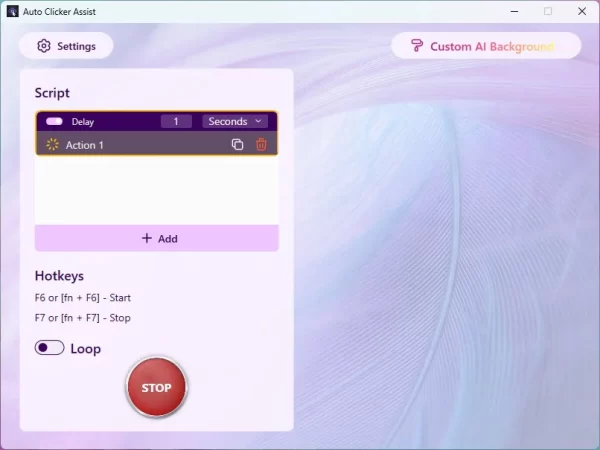 Khi bấm vào biểu tượng copy thì nó sẽ nhân bản lệnh bạn chọn, bấm biểu tượng thùng rác để xóa bớt.
Khi bấm vào biểu tượng copy thì nó sẽ nhân bản lệnh bạn chọn, bấm biểu tượng thùng rác để xóa bớt.
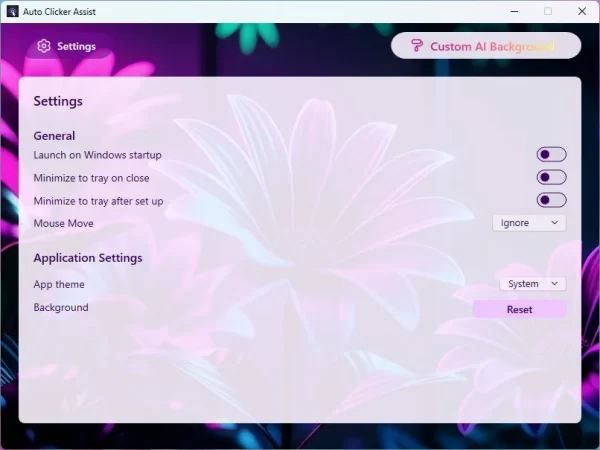 Mặc định, ứng dụng sẽ bỏ qua khi bạn di chuyển chuột, nó vẫn tiếp tục thực hiện lệnh. Bạn có thể vào Settings > Mouse move và thay đổi sang Stop để nó dừng thực hiện lệnh. Ngoài ra còn có một số tùy chọn cho phép ứng dụng thu nhỏ vào khay hệ khi đóng cửa sổ hay sau khi thiết lập.
Mặc định, ứng dụng sẽ bỏ qua khi bạn di chuyển chuột, nó vẫn tiếp tục thực hiện lệnh. Bạn có thể vào Settings > Mouse move và thay đổi sang Stop để nó dừng thực hiện lệnh. Ngoài ra còn có một số tùy chọn cho phép ứng dụng thu nhỏ vào khay hệ khi đóng cửa sổ hay sau khi thiết lập.
Lưu ý: Một tính năng AI khá thú vị của Auto Clicker Assist là cho phép bạn tạo hình nền trong ứng dụng bằng Trí tuệ nhân tạo.
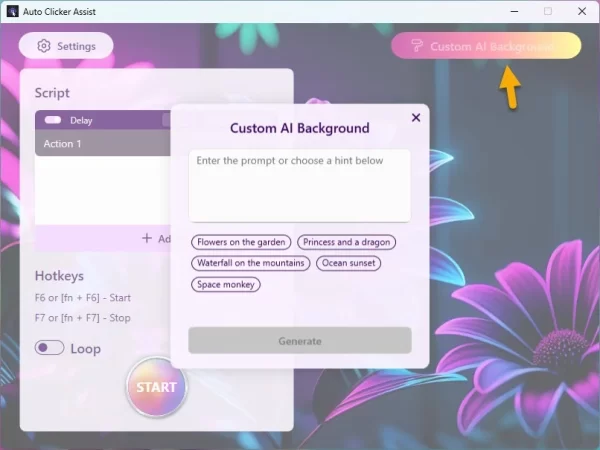 Bạn bấm Custom AI Background > nhập mô tả văn bản cho hình ảnh hay sử dụng lời nhắc gợi ý > bấm Generate. Khi hình ảnh tạo ra, bạn bấm Apply để sử dụng làm nền ứng dụng hay tạo lại.
Bạn bấm Custom AI Background > nhập mô tả văn bản cho hình ảnh hay sử dụng lời nhắc gợi ý > bấm Generate. Khi hình ảnh tạo ra, bạn bấm Apply để sử dụng làm nền ứng dụng hay tạo lại.
Khi bạn muốn trở về hình nền mặc định thì vào Settings > Background > Reset.

